고정 헤더 영역
상세 컨텐츠
본문
안녕하세요. 오늘은 구글 서치 콘솔에 사이트맵을 제출하는 방법에 대해 알아보도록 하겠습니다. 블로그에 애드센스를 달고 검색 노출을 높이고 싶어하시려는 분들에게는 필수적인 과정이죠. 참고로 티스토리 새 에디터에서 사이트맵 등록이 불가능해지다시피 해졌는데, 구에디터를 활용해 이를 업로드할 수 있는 방법이 있으니 포스팅을 참고하시기 바랍니다.

사이트맵 무료 생성 사이트 접속
먼저 가장 많이들 사용하시는 사이트맵 무료 생성 사이트(클릭)에 접속합니다. 이후 해당 공간에 자신의 블로그 주소를 입력합니다. 그런 다음 Get Free XML SiteMap 버튼을 클릭합니다.
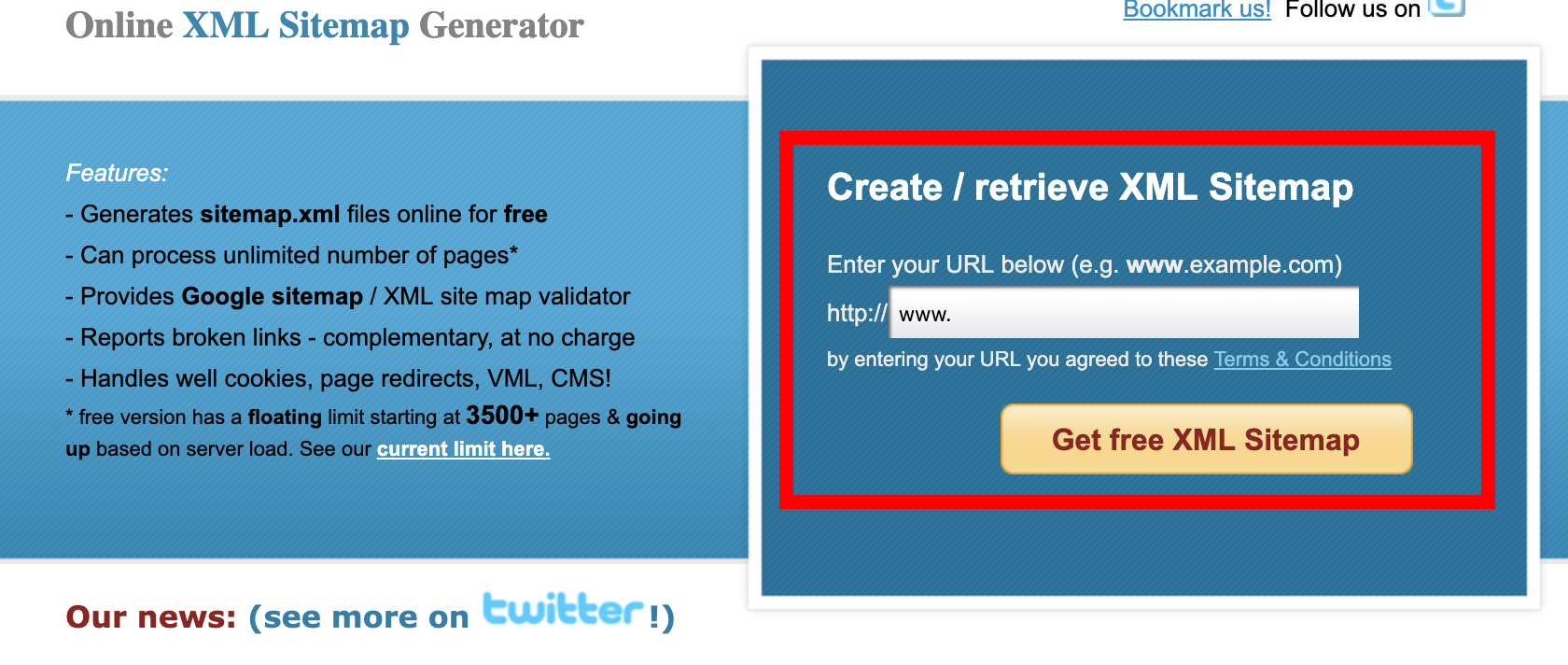
블로그 주소 입력
이후 화면이 바뀌며 아래와 같은 내용을 보시게 될 건데요. 1번에 블로그 URL을 입력하고 2번에 보안 코드를 따라서 입력합니다. 나머지는 그대로 둡니다 이후 아래로 쭉 내려 Creat Free XML Sitemap을 클릭합니다.
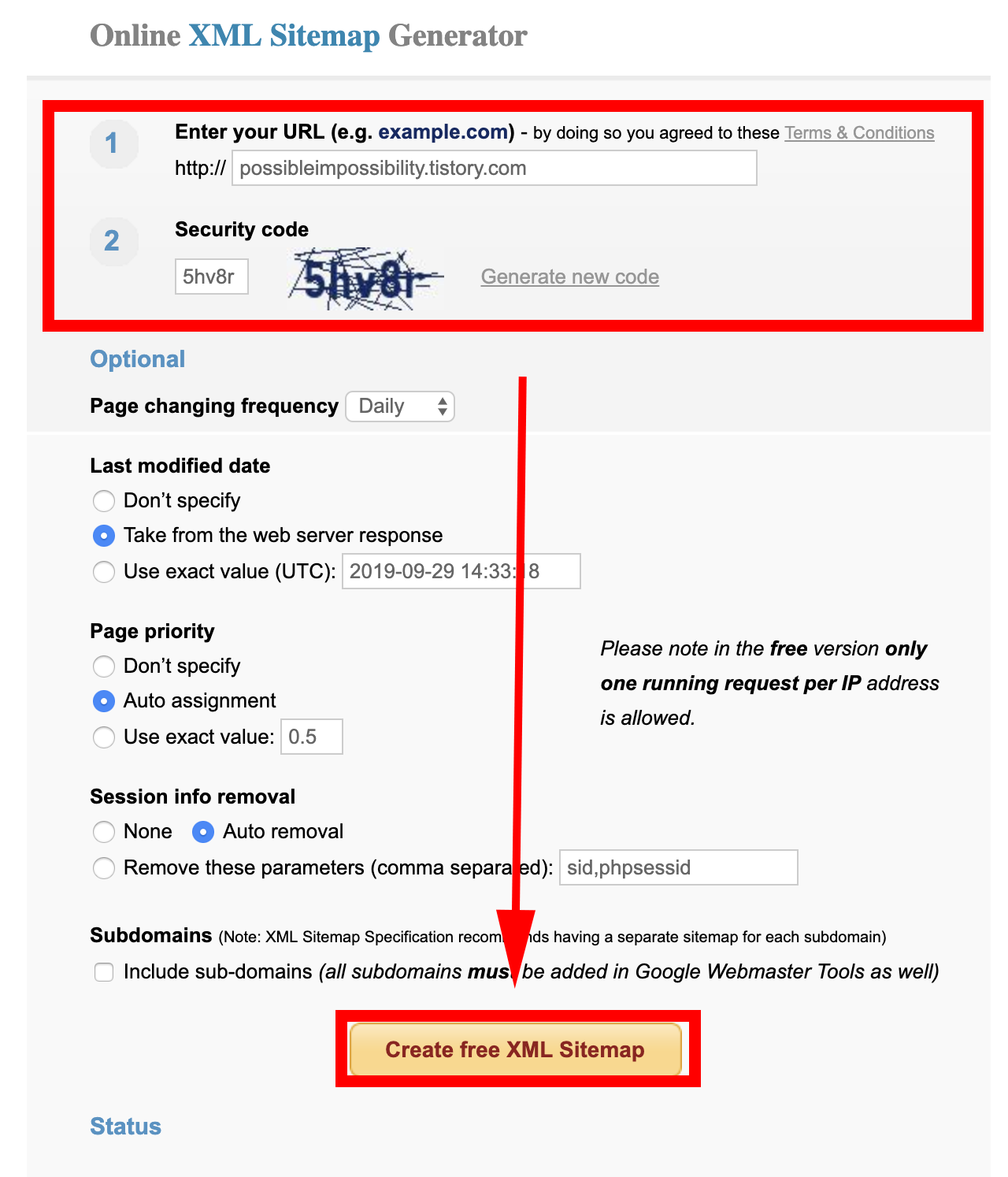
생성된 사이트맵 다운 받기
사이트맵 생성에는 블로그에 올라간 게시물과 자체 크기에 따라 수 분에서 수십 분 정도가 걸릴 수 있습니다. 사이트맵 생성이 완료되면 Status 섹션에 COMPLETED! 라는 메시지가 나오며 다운로드 받을 수 있는 링크가 표시됩니다.

이를 클릭하면 아래와 같은 화면을 보게 될 것입니다. 다운로드 섹션에서 다운로드를 진행합니다.

다운로드한 XML 파일 업로드 하기
생성된 사이트맵 파일을 티스토리에 업로드해야 이를 사용하실 수 있습니다. 문제는 티스토리의 새 에디터에서는 이를 업로드 할 수 없다는 것입니다. 이를 위해 번거롭지만 사이트맵을 별도로 관리할 포스팅을 새롭게 작성해야 합니다.
티스토리 콘텐츠 설정 페이지로 이동한 다음, 새로운 글쓰기를 '사용하지 않습니다'로 변경합니다. 변경사항을 저장한 뒤 새 글 쓰기에 들어갑니다.
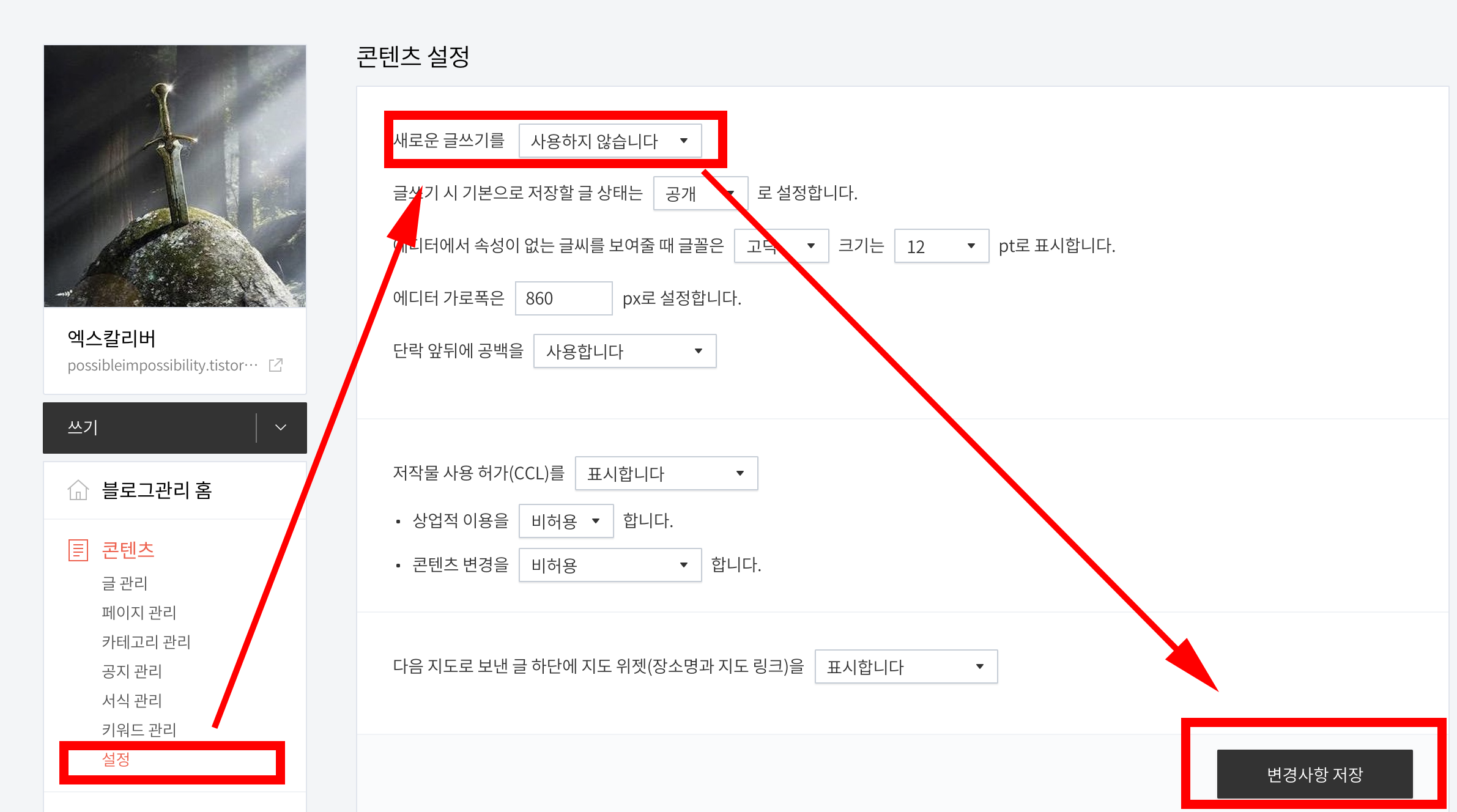
그러면 전과 같은 티스토리 구에디터를 보실 수 있는데요. 파일 첨부를 클릭하여 생성된 XML 파일을 업로드 합니다. 이후 포스트 설정을 비공개로 하여 포스팅을 합니다.

작성된 포스팅을 클릭해 접속합니다. 그럼 해당 첨부 파일을 보실 수 있는데요. 해당 파일 이름 위에서 오른쪽 버튼을 클릭해 링크 주소 복사를 클릭합니다. 이를 붙여 넣기 하면 본인의 티스토리 주소 이후 /attachment/cfile... .xml 형식의 주소가 표시될 것입니다. 이렇게 번거롭게까지 하는 이유는 그렇게 해야만 구글에 사이트맵을 등록할 수 있기 때문입니다.
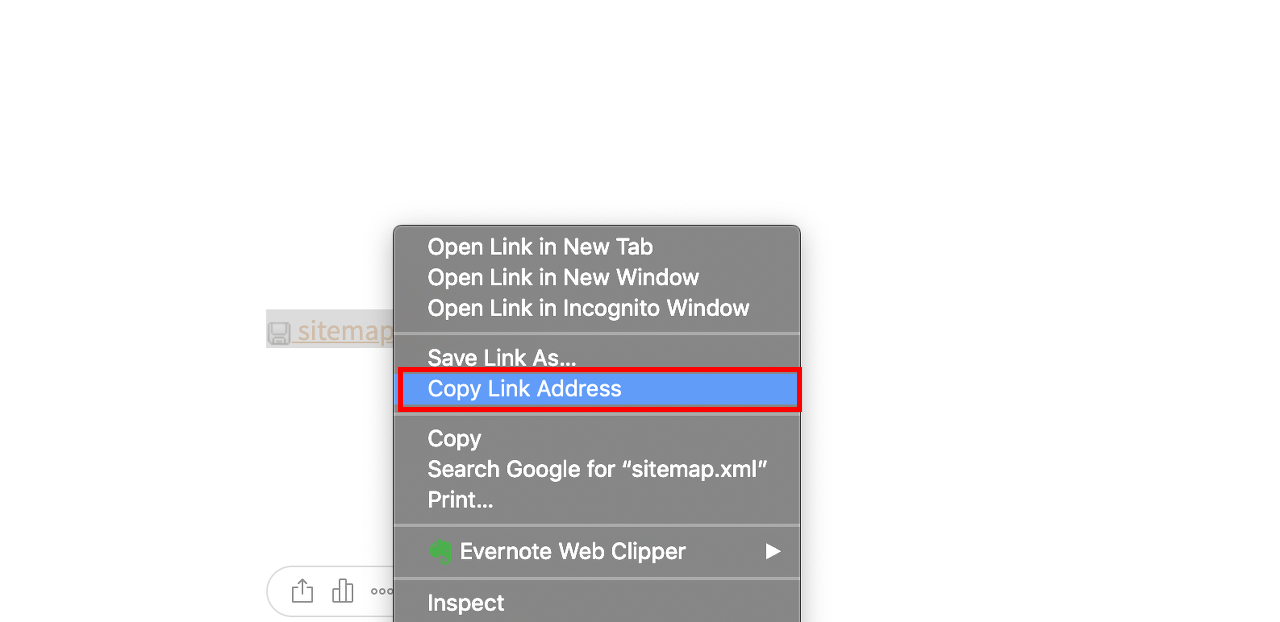
구글 서치 콘솔 접속
이후 구글 서치 콘솔에 접속합니다. 만약 서치 콘솔에서 본인 사이트 인증이 되어 있지 않다면 등록 절차를 먼저 거쳐야 합니다. 등록 절차를 마무리한 경우라면 서치 콘솔에서 Sitemaps로 접속, 새 사이트맵을 추가합니다. 본인의 블로그 주소 뒤로 attachment/cfile28...xml까지 링크를 붙여 넣은 다음 제출을 클릭합니다.
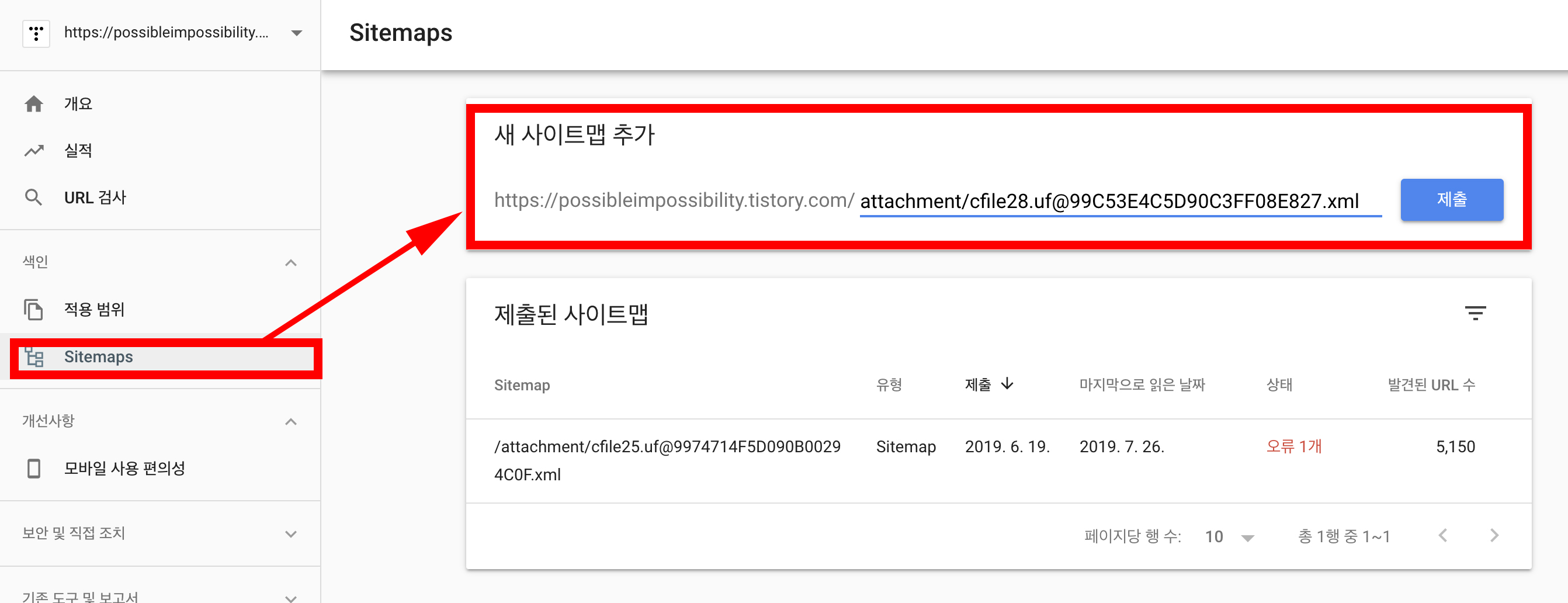
사이트맵을 제출하고 다음처럼 상태에 성공이 표시되면 완료된 것입니다.
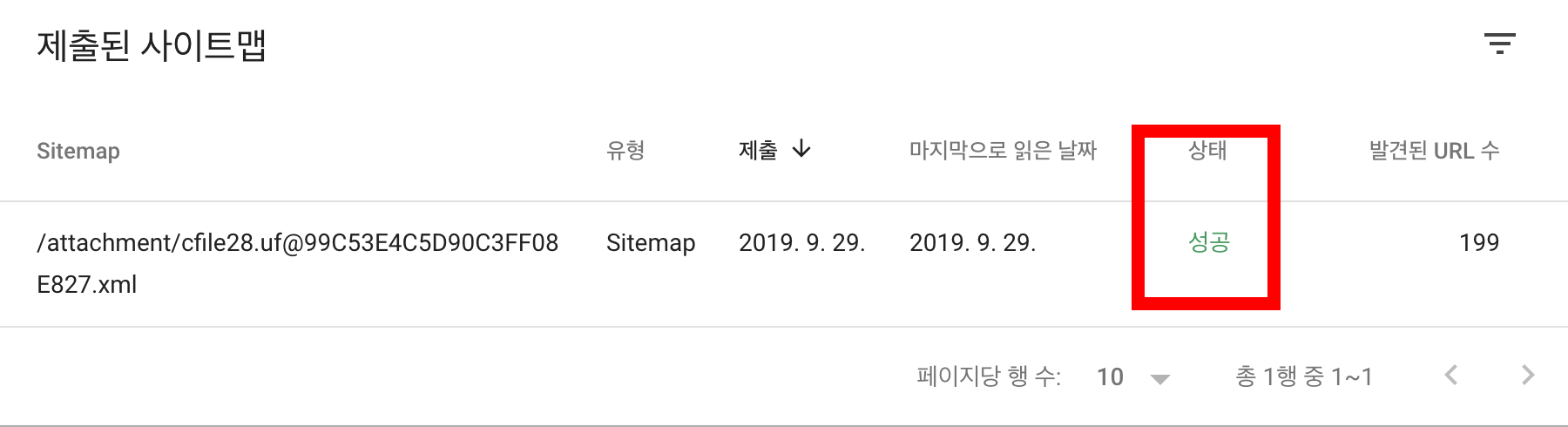
축하합니다. 이제부터 구글이 보다 우리의 블로그를 쉽게 파악하고 검색을 노출 시켜줄 수 있게 되었습니다.

